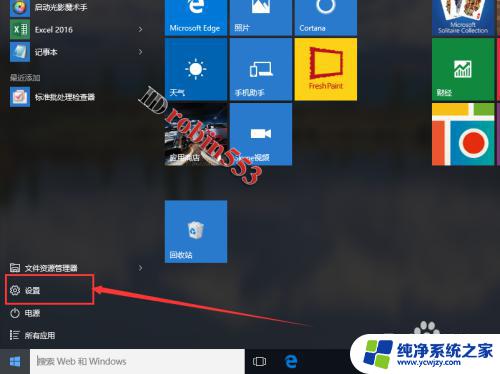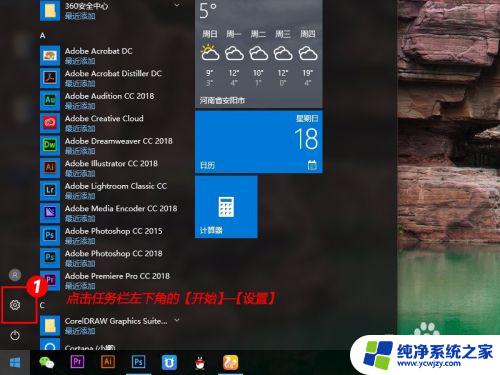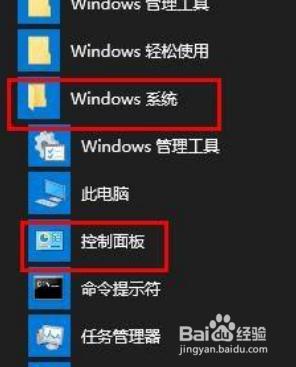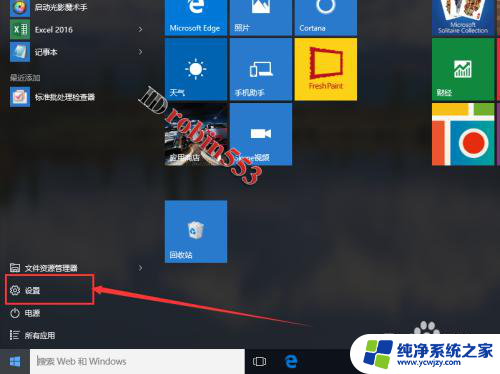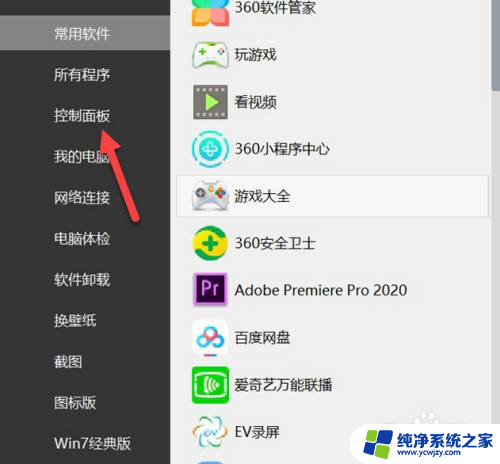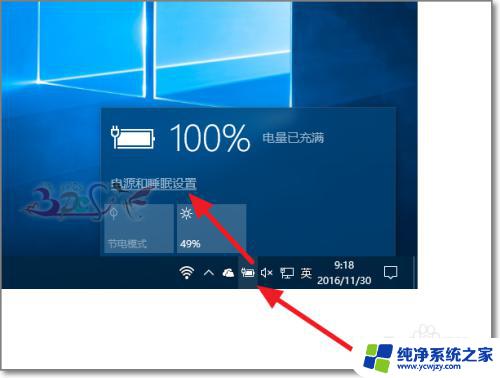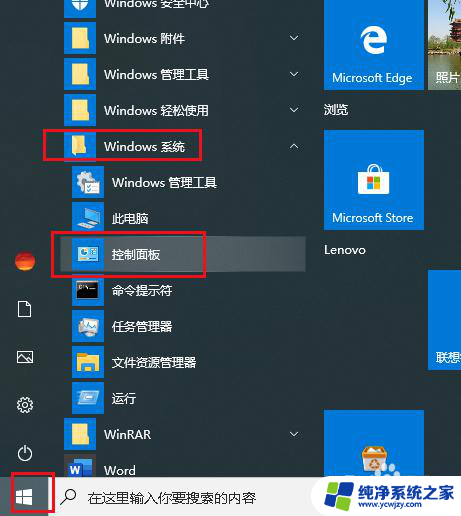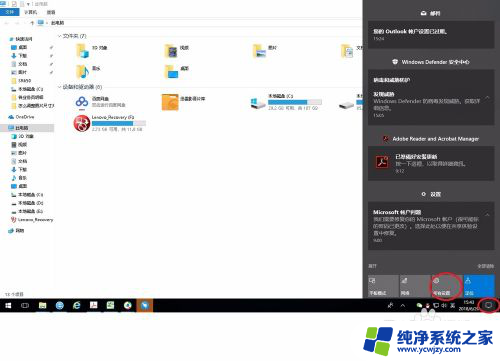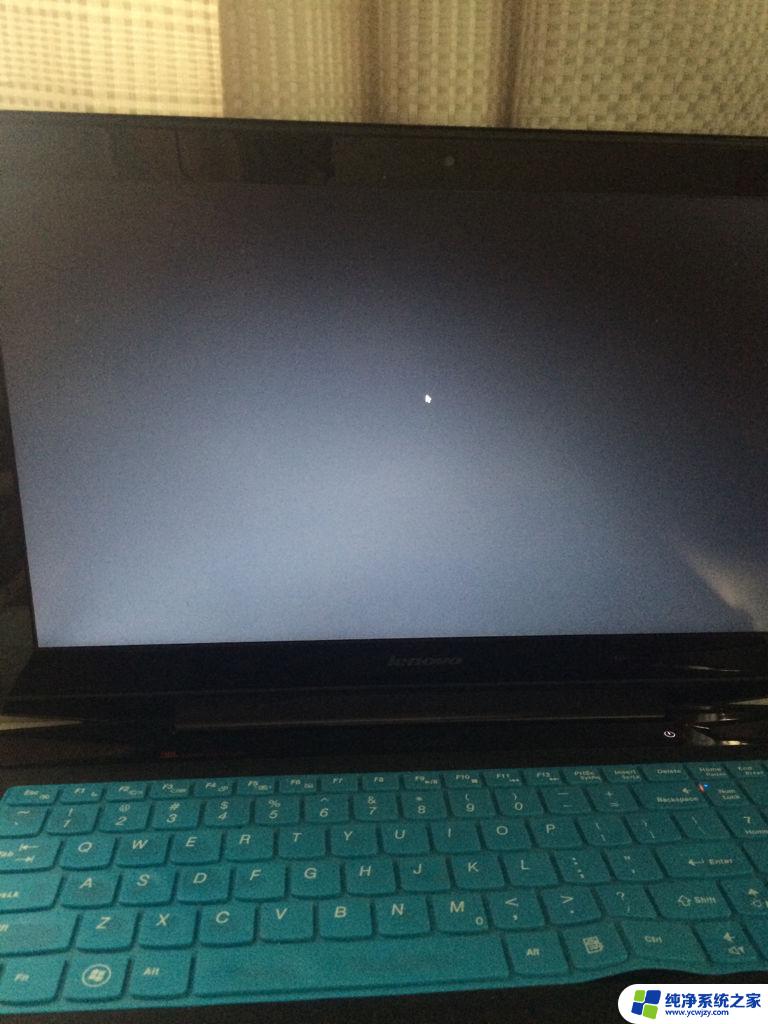win10自动睡眠怎么取消
更新时间:2025-03-20 09:48:52作者:jiang
Win10自动睡眠是一项非常实用的功能,可以帮助节省电力并延长电脑的使用寿命,但有时候我们可能不希望电脑在一段时间后自动进入睡眠模式,特别是在需要长时间运行某项任务或观看视频时。如何取消Win10的自动睡眠功能呢?下面就让我们一起来看看Win10自动休眠取消的教程。
步骤如下:
1.点击Win10右下角的电源图标,也可以在Windows设置或控制面板中进入。
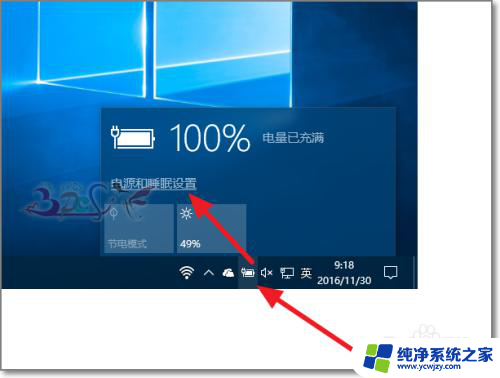
2.在电源和睡眠中的睡眠选项中可以设置电脑在什么时间进入休眠。
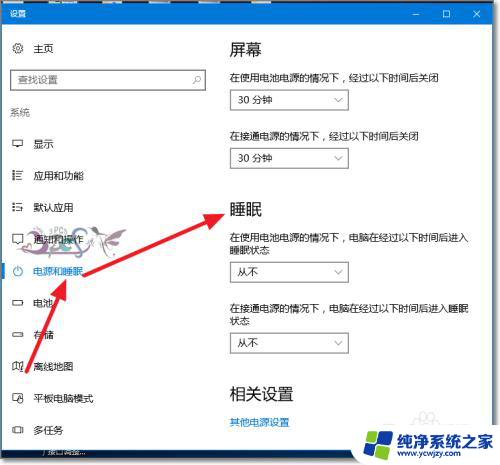
3.也可以设置从不,这样的电脑就不会自动进入休眠状态了。
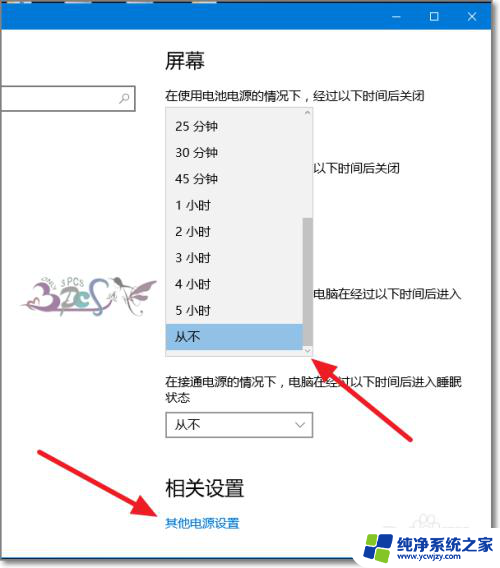
4.在其他电源设置中,还可以对一些电脑操作动作进行睡眠设置。如关闭笔记本明心的盖子。
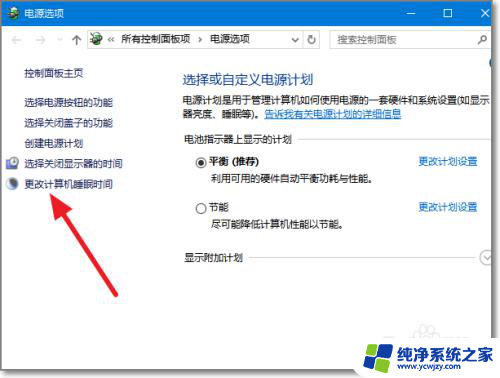
5.点击更改高级电源设置。
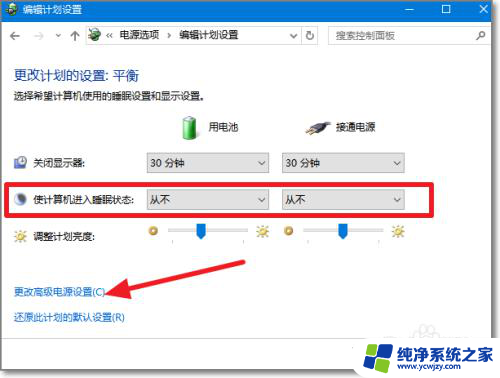
6.点击电源按钮和盖子,可以选择在合上盖子电脑的操作。
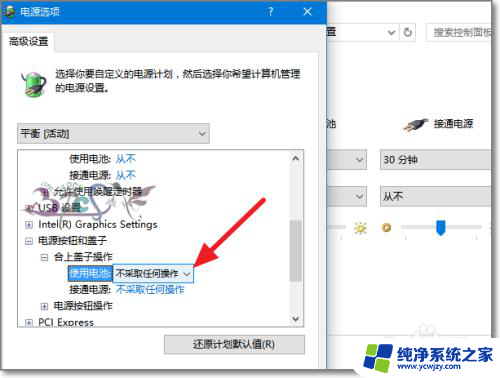
7.这个动作是即时的,即将的合上盖子,电脑就进行选择好的操作。
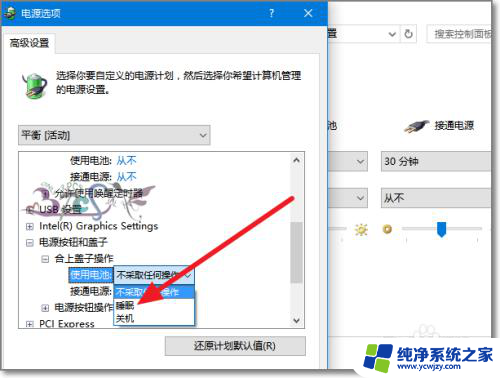
以上就是win10自动睡眠怎么取消的全部内容,有需要的用户就可以根据小编的步骤进行操作了,希望能够对大家有所帮助。